IDLE
Python е един от най-популярните езици за програмиране в света, който поддържа скриптове. Той е лесен за усвояване, има бърза скорост на изпълнение на кода и може да стане един от основните езици за написване на малки скриптове. Поради това предлагаме първо да вземете предвид този език за програмиране и неговата стандартна интегрирана среда за разработка, наречена IDLE. Този инструмент не е необходимо да се изтегля отделно, тъй като получаването му става заедно с основните компоненти на Python при изтеглянето им от официалния уебсайт. Въпреки че тази програма, както може да се разбере от представения по-долу екранен снимка, няма особености на външния вид или допълнителни елементи на интерфейса, тя е отлична за писане на малки скриптове. В нея се подсвети синтаксисът, има напреднала система за отчитане на грешки, а компилирането на кода може да се стартира с гореща клавиша, като се запознаете с резултата в нов прозорец.
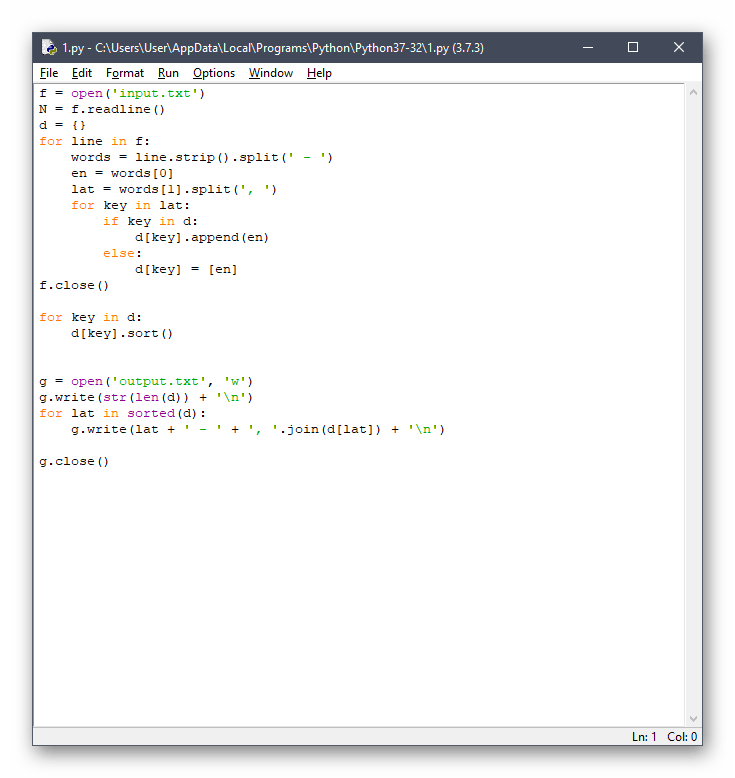
Що се отнася до функционалните особености на IDLE, този софтуер реализира същите стандартни действия, както и другите среди за разработка, позволявайки писане, стартиране, запазване на кода и използване на режим на отстраняване на грешки. Отделно трябва да се обърне внимание на Shell — конзолата за преглед на информацията за изпълнения код, където се показват уведомления за грешки, ако такива се появят. Тази приставка се стартира в нов прозорец, където се показват резултатите от обработката на скрипта, а ако се открият грешки, ще бъдете уведомени за тях и бързо ще можете да проследите проблемния ред. Ако разглежданата среда за разработка стане вашият основен инструмент за писане на скриптове, непременно обърнете внимание на огромното количество вградени горещи клавиши, тъй като тяхното познаване ще улесни процеса на взаимодействие със софтуера.
PyCharm
PyCharm — напреднала алтернатива на предишното решение, създадено от известната компания JetBrains. Разработчиците са се постарали да реализират в своята програма опциите, които ще бъдат полезни на професионалните разработчици и ще окажат значително влияние върху комфорта на взаимодействието със софтуера. Най-важната от тях, предназначена за повишаване на удобството, е вграденият интелигентен редактор. Веднага щом започнете да въвеждате команда, редакторът показва възможните варианти за автоматично попълване, а на вас остава само да потвърдите, натискайки клавиша Enter. Това също така позволява да се изключат повечето печатни грешки или случайни грешки още преди стартиране на компилирането, спестявайки по този начин време, което би могло да бъде изразходвано за корекции по-късно.
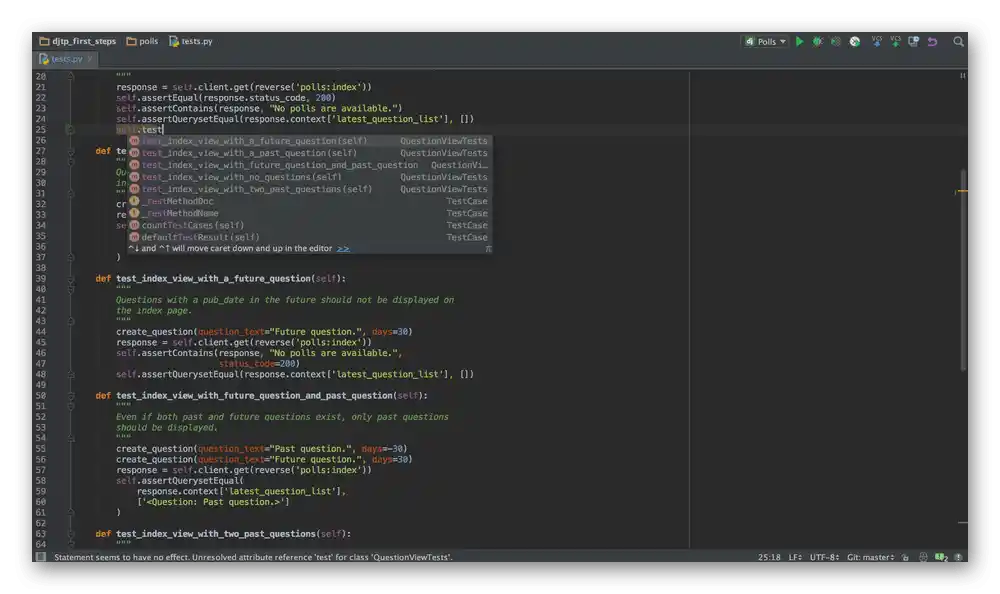
В програмата присъства и удобна функция за търсене по съставките на проекта. Това може да бъде файл, символ или конкретен фрагмент от код, преминаването към който ще се осъществи буквално с няколко клика. При написването на скриптове такава възможност също ще се окаже полезна, тъй като понякога сценарият се състои от множество редове код. При първото стартиране на PyCharm ще ви бъде достъпно огромно количество полезни функции за разработчици без необходимост от инсталиране на допълнителни библиотеки. Към тях се отнасят: инструменти за отстраняване на грешки, тестване и профилиране, поддръжка на популярни бази данни (Oracle, SQL Server, PostgreSQL, MySQL и други). PyCharm е подходящ за изпълнение на всякакви задачи на програмния език Python, включително и уеб разработка, тъй като има съвместимост с HTML и JavaScript. Обобщавайки разгледания софтуер, можем да разберем, че той ще бъде отличен вариант за постоянна работа на потребителите, които възнамеряват да използват Python не само за написване на скриптове, но и за пълноценна разработка или математически изчисления.
IntelliJ IDEA
Още едно решение от същите разработчици, но вече ориентирано към работа с различни програмни езици.От тези, които поддържат създаването на скриптове, могат да се отбележат JavaScript, Python и Ruby, но ако случайно решите да реализирате сложен сценарий на C++, не би трябвало да имате проблеми с това, но не бива да забравяте, че този ЯП не е съвсем подходящ за писане на сценарии и е по-добре да се обърне внимание на други методи за изпълнение на задачата. В IntelliJ IDEA има удобен инструмент за компилиране, поддържат се горещи клавиши, а намерените грешки веднага се показват в конзолата. Умният редактор, предлагащ допълване на въвеждания код, функционира малко по-различно, отколкото в другите среди за разработка, тъй като в този случай разработчиците са решили да направят алгоритъма адаптивен към контекста, а не към общите правила.
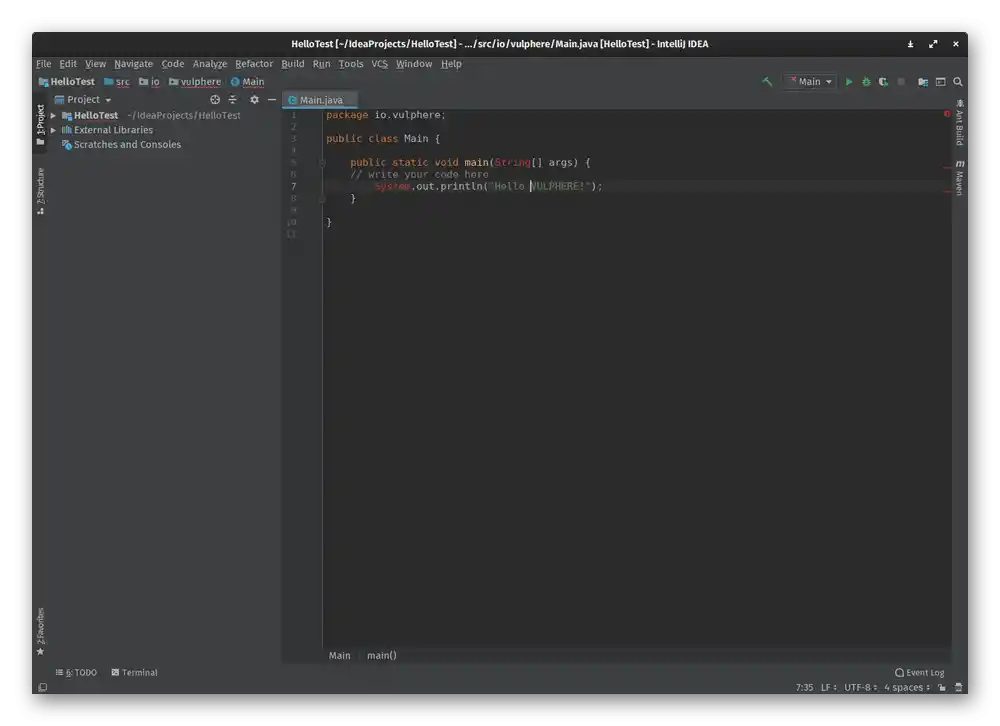
При често изпълнение на конкретна операция или извикване на команда, което ще бъде актуално и за скриптовете в IntelliJ IDEA, споменатото средство за попълване ще предложи да я автоматизира, за да не се налага да се губят излишни секунди за въвеждане. Това приложение не е без недостатъци, най-голямото от които е свързано със скоростта на обработка на кода при компилиране. Разбира се, обикновено скриптовете се състоят от малко на брой редове, но често те се обръщат към други програми или файлове, което при обработка може да предизвика появата на някои забавяния. Създателите все още работят върху оптимизацията на производителността, но все още не е известно кога тя ще стане идеална.
Eclipse
Eclipse е една от най-известните среди за разработка, която привлече голямо количество разработчици заради лесната интеграция с свободно свързващи се модули. Ако говорим за първоначалното предназначение на тази програма, разработчиците акцентираха на Java, но сега, след като инсталирате само няколко допълнителни библиотеки, можете свободно да програмирате на всеки популярен език, включително и скриптови. Понякога създаването на скриптове предполага свързване на плъгини или отделни модули, които ще бъдат използвани при обработката на кода и извикването на определени команди. В такъв случай Eclipse ще бъде изключително полезен именно заради отличната съвместимост с библиотеките.
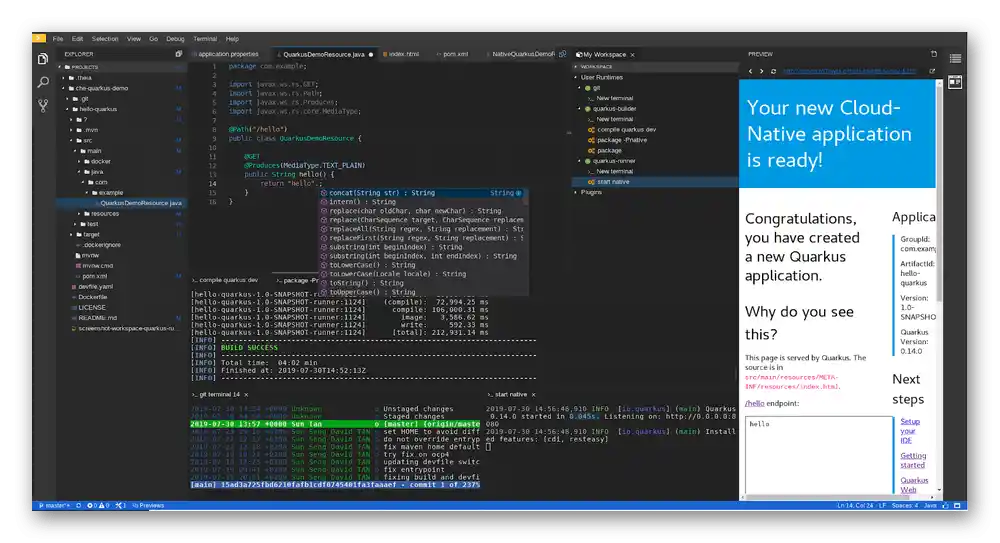
Класическите функции като подсветка на синтаксиса, показване на грешки в конзолата и автоматично попълване, естествено, присъстват и работят по стандартните принципи.Никакви проблеми и трудности при използването на Eclipse само за писане на малки сценарии не би трябвало да възникнат, обаче трябва да се има предвид, че при тясно взаимодействие в професионални цели могат да се появят проблеми поради липса на документация и нестабилни актуализации, тъй като този софтуер е отворен и разработката постоянно се води от различни хора.
Netbeans
Следващият софтуер, който е подходящ за използване на скриптови ЯП, се нарича Netbeans. Това е безплатен инструмент, който поддържа Java, JavaScript, Python, PHP, C, C++ и други програмни езици. Съответно, вие сами избирате кой скрипт искате да напишете, а средата за разработка не поставя никакви ограничения в това отношение. На официалния сайт можете да се запознаете с наличните плъгини: повечето от тях са предназначени за пълноценна разработка, но някои ще се окажат полезни и при създаването на скриптове. Познатите опции, например, бързо редактиране на кода или показване на грешки в реално време, също са налични в разглеждания софтуер. Netbeans се поддържа както на Windows, така и на Linux, така че всеки може да оптимизира скриптовете за изпълнение в конкретни операционни системи.

Наличието на огромно количество вградени и предварително свързани библиотеки не можа да не се отрази на производителността. Бавният процес на обработка особено ще бъде забележим, когато се извършва достъп до отделни файлове или при компилиране на скрипта, когато се задейства работа на една от програмите, инсталирани на компютъра. Обаче при взаимодействие със сценарии това рядко се проявява, тъй като, както вече беше споменато, редовете код тук не са толкова много и забавяния не се появяват. Предлагаме да преминете по линка по-долу, за да посетите официалния сайт на Netbeans и да се запознаете с всички функционални особености на този софтуер.
RubyMine
Ruby — един от най-често използваните програмни езици за писане на скриптове, тъй като е минималистичен и изключително лесен за усвояване от потребители, които са запознати с други ЯП, но търсят вариант именно за работа с малки сценарии. Компанията JetBrains предлага независима среда за разработка за този език, която се нарича RubyMine.Въпреки че с правилния подход и добро усвояване на самия софтуер, той може да се използва за писане на код на CSS, HTML, JavaScript, Rails и SASS, ако е необходимо за други цели в разработката.
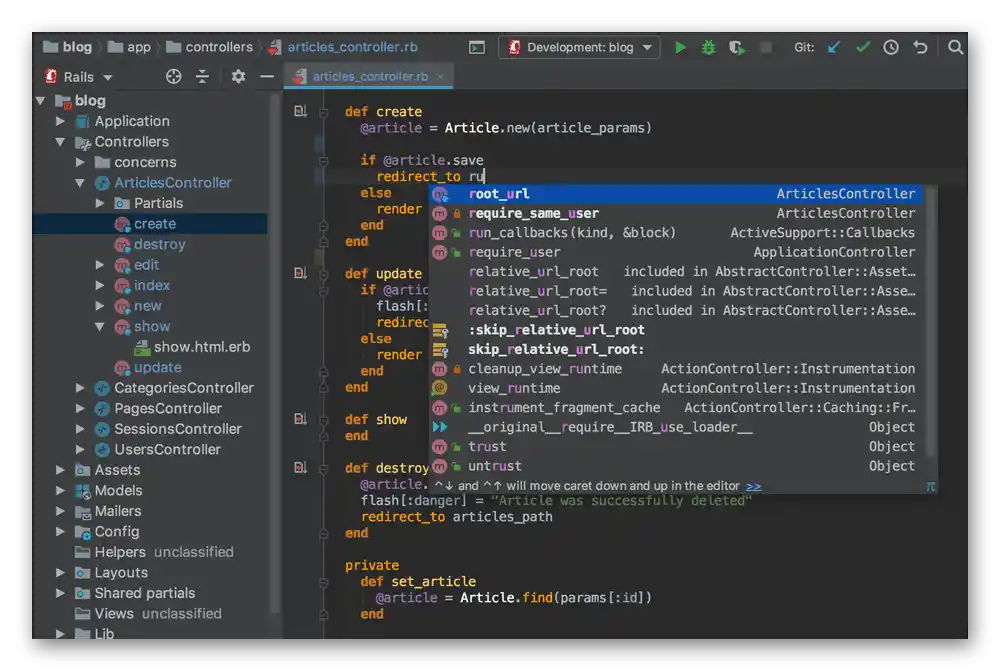
Пропускаме основните функции, тъй като вече сте чували много за тях, и по-добре да отбележим, че в RubyMine са вградени системи за отстраняване на грешки, които позволяват бърза оптимизация на кода, написан на Ruby. Има и интеграция с CVS, Git, Mercurial, Perforce и Subversion. При работа с големи проекти, състоящи се от няколко файла, те ще бъдат групирани в дървовиден стил, което ще направи процеса на анализ по-комфортен. Обърнете внимание, че за стабилна работа на тази среда за разработка ще са необходими поне 4 гигабайта оперативна памет, а самият софтуер се разпространява на платена основа, но с достъпна пробна версия за 30 дни. Изтеглете я и опитайте, за да формирате решение за покупка.
Notepad++
Предлагаме да засегнем темата и на класическите текстови редактори, които могат да се използват за писане на код и ще бъдат особено полезни при създаването на малки скриптове, а първият от тях се нарича Notepad++. В него има синтактична подсветка, номериране на редове, функции за търсене и преобразуване на кодировки. Допълнително, нищо не пречи да се добавят плъгини, ако стандартният набор от инструменти не ви удовлетворява.
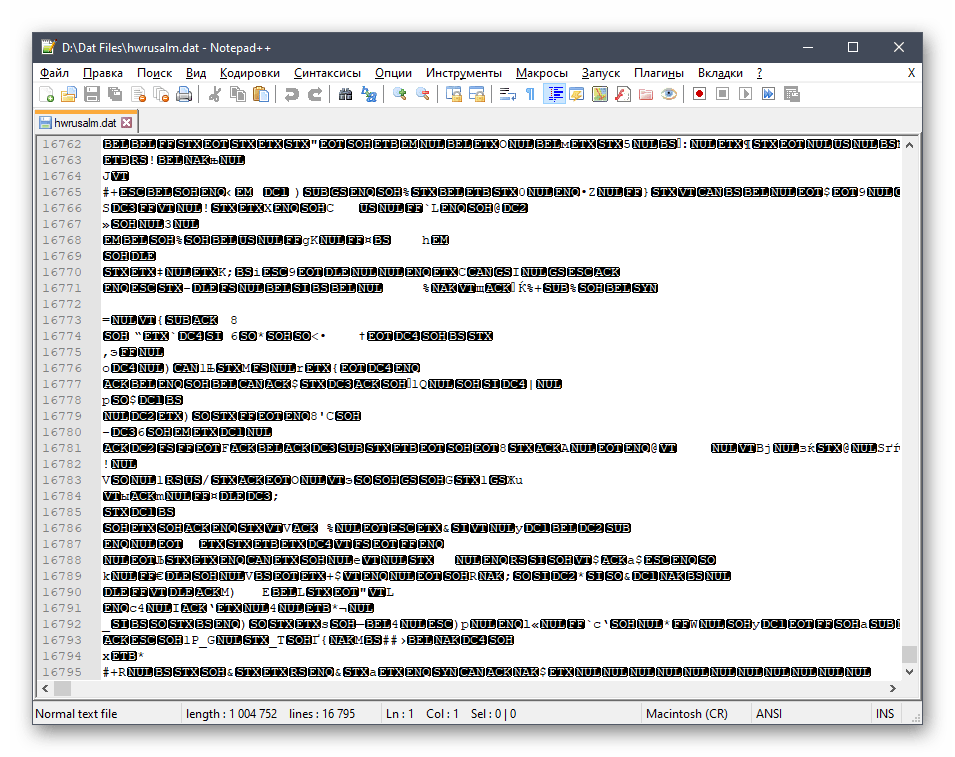
Notepad++ ще бъде отличен избор за тези, които не искат да инсталират сложни среди за разработка и просто не се нуждаят от толкова широка функционалност. Допълнително уточняваме, че при желание в него могат да се записват макроси, които ще бъдат полезни при постоянно извършване на еднакви действия. Интерфейсът е напълно преведен на руски, така че няма да има проблеми с разбирането на отделни менюта и настройки. Прагът на влизане в Notepad++ е минимален, което ще позволи да се мине без използване на официалната документация.
Още на нашия сайт можете да намерите полезна инструкция за използването на разглеждания софтуер. Тя ще бъде полезна за начинаещи потребители, които току-що се обучават в писането на скриптове и преди не са се сблъсквали с изпълнението на поставената задача.Това ръководство ще позволи по-подробно да се запознаете с всички възможности на Notepad++ и да разберете колко подходяща е тази програма за постоянно взаимодействие.
Подробности: Използване на текстовия редактор Notepad++
SublimeText
SublimeText е най-разпространеният текстов редактор, свободно използван за писане на код, тъй като е съвместим с много популярни програмни езици, подчертава синтаксиса и разполага с вградена функция за автоматично попълване, която ще спести време при създаването на скрипт. Целият списък с поддържани програмни езици се намира на официалния сайт на програмата, затова преди изтегляне препоръчваме да се запознаете с него, уверявайки се, че това решение ще удовлетвори вашите нужди.
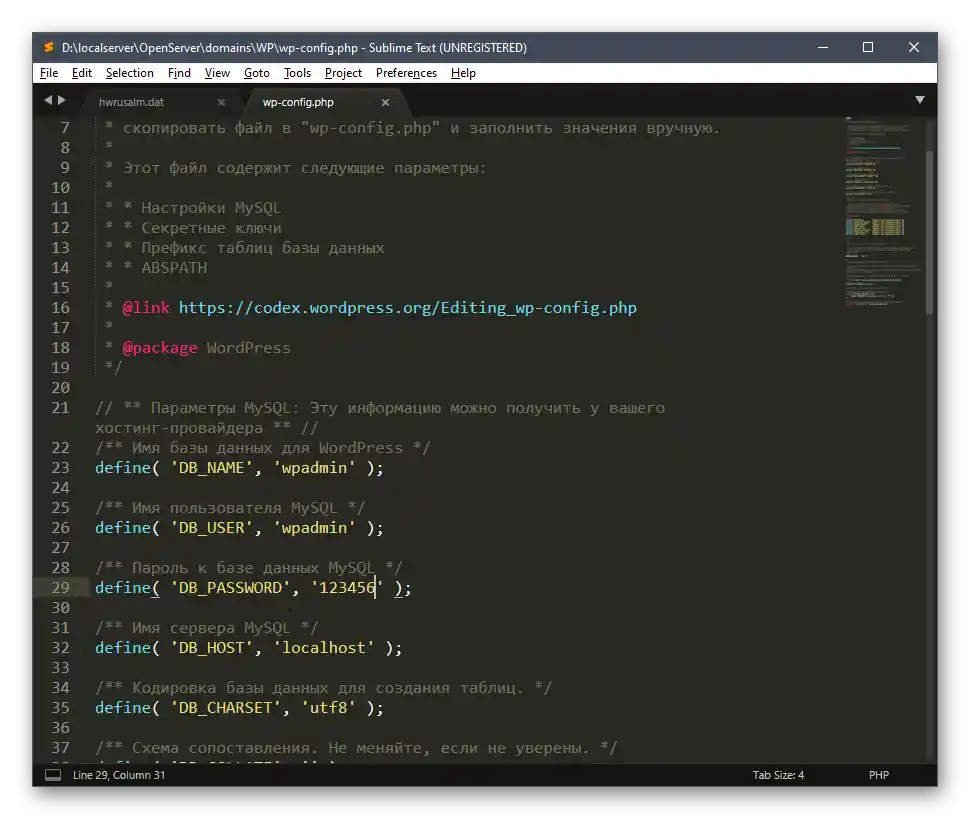
SublimeText се отличава от другите напреднали текстови редактори с минималистичен и приятен интерфейс, поддръжка на табове, с които можете да работите едновременно, дори ако на всеки от тях се използват различни програмни езици. Освен това е важно да се отбележи високата скорост на работа, което е от значение при писането на скриптове, и наличието на конзола, където можете веднага да се запознаете с резултатите от изпълнението на кода и да разберете дали по време на обработката са възникнали някакви грешки.